手机已经成为我们日常生活中必不可少的工具之一,随着技术的不断进步,手机屏幕的尺寸也不断增大,使得我们能够更加方便地浏览网页、观看视频和查阅资料。有时我们可能会遇到一些需要在更大屏幕上显示的情况,比如浏览高清图片或者观看电影。而电脑作为一种拥有更大屏幕的设备,可以满足我们对于更好的视觉体验的需求。如果我们想要在电脑上全屏显示图片,应该如何操作呢?本文将为大家介绍几种简单易行的方法,帮助大家实现这一目标。
电脑如何全屏显示图片
具体步骤:
1.双击你要看的图片,然后点击图片查看上的箭头这里。

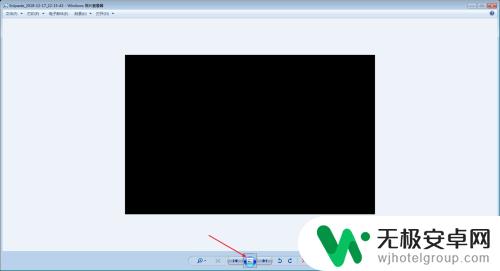
2.那么此时进去到全屏看图幻灯片的方式,你可以按方向键切换不同的图片。
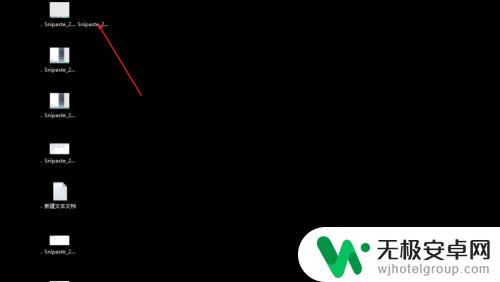

3.或者是你可以点击鼠标左键,切换不同的图片。这里是以幻灯片看图的方式,并且是全屏的。

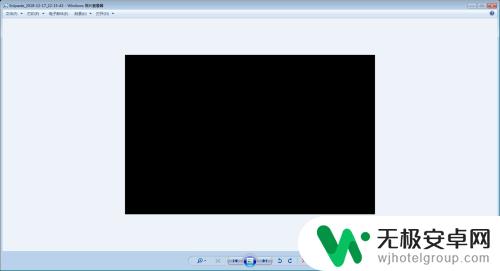
4.或者是双击图片,按键盘上的【f11】。那么此时即可进入到全屏看图的模式,而不是使用幻灯片方式。
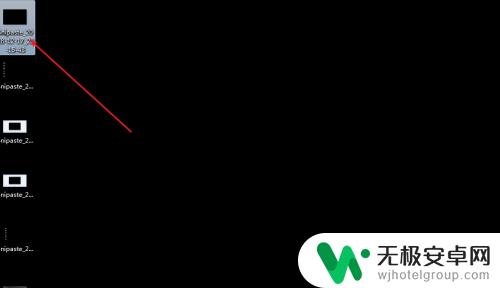

以上就是手机打开全屏显示的全部内容,如果您遇到相同情况,可以按照以上方法解决。











